1-й час. Знакомство с Visual Basic for Applications
3-й час. Работа с элементами управления
4-й час. Переменные и константы
6-й час. Логика условных операторов
7-й час. Циклические вычисления
9-й час. Основные объекты Excel
11-й час. Редактор Visual Basic
15-й час. Автоматизация экранных форм
20-й час. Получение внешних данных
21-й час. Доступ к данным с помощью ADO
В предыдущем часе мы изучали способы импортирования данных в Excel с помощью MS Query, отметив и недостатки, присущие данной технологии. В этом часе мы рассмотрим Извлечение данных из внешних источников с помощью ADO. Эта технология более гибкая и эффективная, чем MS Query.
В этом часе будут рассмотрены следующие вопросы.
- Что такое ADO.
- Обзор объектов ADO.
- Как создать ссылку на библиотеку ADO.
- Использование ADO для импортирования данных в Excel.
Что такое ADO
Технология ADO (ActiveX Data Objects - Объекты данных ActiveX) позволяет разрабатывать приложения, которые получают доступ и взаимодействуют с данными внешних баз данных с использованием стандарта OLE DB. В отличие от сводных таблиц и MS Query, в данном случае можно не только извлекать данные, но и манипулировать ими непосредственно в базе данных. Благодаря этому пользователь имеет больший контроль и может управлять данными с меньшими затратами ресурсов своей компьютерной системы.
OLE DB - это совокупность интерфейсов Component Object Model (Модель составных объектов), сокращенно СОМ, которые предлагают единообразный подход для организации доступа к широкому спектру информационных ресурсов.
С помощью ADO можно импортировать данные из внешнего источника в рабочую книгу Excel, изменить их, а затем вернуть обратно.
Объекты доступа к базам данных
Как следует из названия ActiveX Data Objects (Объекты данных ActiveX), ADO предлагает объектную модель, т.е. совокупность объектов, посредством которых можно получить доступ к внешним данным и манипулировать ими. Вот несколько основных объектов этой модели.
- Объект Connection (Соединение) - отвечает за соединение.(связь) с источником данных.
- Объект Command (Команда) - представляет совокупность команд, таких как организация запросов или манипулирования данными.
- Объект Parameter (Параметр) - работает в паре с объектом Command, так как содержит параметры этого объекта.
- Объект Recordset (Набор записей) - центральный объект объектной модели ADO. Представляет совокупность записей из внешнего источника данных.
- Объект Field (Поле) - описывает поля (столбцы) множества записей объекта Recordset.
- Объект Error (Ошибка) - представляет ошибки, возвращаемые из источника данных. Любой оператор, включающий в себя объекты ADO, может генерировать ошибки. Каждая такая ошибка рассматривается как объект Error из коллекции Errors (Ошибки) объекта Connection.
Использование ADO
Основная цель разработчиков приложений при использовании ADO - импортировать данные из внешней базы данных в рабочую книгу Excel. Для достижения этой цели необходимо выполнить следующее.
- Установить соединение с источником данных.
- Получить доступ к данным.
- Извлечь определенные записи из всего множества данных.
- Закрыть соединение с источником данных.
Создание ссылки на библиотеку ADO
Прежде чем писать программы с использованием объектов ADO, необходимо создать ссылку на библиотеку ADO. Для этого сделайте следующее.
- В окне редактора Visual Basic выполните команду Tools > References (Сервис > Ссылки). Откроется диалоговое окно References (Ссылки).
- В списке Available References (Возможные ссылки) выберите пункт Microsoft ActiveX Data Objects 2.0 Library (Библиотека Microsoft ActiveX Data Objects 2.0), установив флажок рядом с этим пунктом.
- Щелкните на кнопке ОК. Ссылка на библиотеку будет установлена.
(Ссылка на библиотеку ADO устанавливается только для открытой рабочей книги. Поэтому создавайте ссылку после того, как будет отрыта та книга, в которой будет находиться процедура, использующая ADO. - Прим. ред.)
Создадим процедуру, которая с помощью ADO будет извлекать данные из базы данных Access Борей и помешать их в рабочий лист. Откройте новую рабочую книгу и создайте процедуру ИмпортДанных, код которой приведен в листинге 21.1.
Листинг 21.1. Процедура ИмпортДанных
l:Sub ИмпортДанных()
2: Dim rsProducts As ADODB.Recordset
3: Set rsProducts = New ADODB.Recordset
4: rsProducts.Open Source:="Товары", _
5: activeconnection:="Provider=Microsoft.Jet.OLEDB.4.0;
_
6: Data Source=C:\Program Files\Microsoft _
7: Office\Office\Samples\Борей.mdb", _
8: CursorType:=adOpenStatic, _
9: LockType:=adLockOptimistic, _
10: Options:=adCmdTable
11: With Worksheets("Лист1")
12: .Range("A1").CurrentRegion.Clear
13: Application.Intersect(.Range(.Rows(l), _
.Rows(rsProducts.RecordCount)),
.Range(.Columns(1), .Columns(rsProducts.Fields.Count))).
_
Value = Поворот(rsProducts.GetRows
_
(rsProducts.RecordCount))
14: End With
15: rsProducts.Close
16:End Sub
В начале своего выполнения процедура работает с объектом Recordset. Обратите внимание на метол Open (Открыть) этого объекта. Аргумент Source (Источник) метода Open задает имя таблицы в базе данных (в данном случае процедура будет работать с таблицей Товары). Аргумент activeconnection (активное соединение) содержит всю информацию, необходимую для соединения с базой данных:
Dim rsProducts As ADODB.Recordset
Set rsProducts = New ADODB.Recordset
rsProducts.Open Source:="Товары", _
activeconnection:="Provider=Microsoft.Jet.OLEDB.4.0;
_
Data Source=C:\Program Files\Microsoft _
Office\Office\Samlples\Борей.mdb", _
CursorType:=adOpenStatic, _
LockType:=adLockOptimistic, _
Options:=adCmdTable
После установления соединения с базой данных, все готово для импортирования ее, данных в рабочую книгу. Но здесь вас подстерегает небольшая проблема. Массив данных, извлекаемый из базы данных с помощью ADO, организован в виде двумерной таблицы, где каждый столбец соответствует одной записи данных, а строка соответствует полю, т.е. данные представлены совсем не в том виде, к какому мы привыкли.
Поэтому, прежде чем помешать данные в рабочий лист, весь массив данных надо транспонировать (повернуть) так, чтобы столбцы стали строками, а строки - столбцами. Если вы опытный пользователь Excel, то можете предположить, что для этого можно воспользоваться функцией Excel ТРАНСП (транспонирование). Но дело осложняется тем, что массивы импортируемых данных, как правило, очень велики и функция ТРАНСП с ними не всегда справляется. Поэтому надо создать собственную функцию транспонирования (код такой функции с названием Поворот приведен ниже в листинге 21.2). В процедуре ИмпортДанных в строках кода
With Worksheets("Лист1")
.Range("A1").CurrentRegion.Clear
Application.Intersect(.Range(.Rows(1), _
.Rows(rsProducts.RecordCount)), _
.Range(.Columns(1), .Columns(rsProducts.Fields.Count))).
_
Value = Поворот(rsProducts.GetRows _
(rsProducts.RecordCount))
End With
сначала очищается текущая активная область рабочего листа, начиная с ячейки А1, а затем используется метод Intersect (Пересечь) В сочетании с функцией транспонирования Поворот. Метод Intersect возвращает объект Range (Диапазон), состоящий из прямоугольной области пересечения двух и более диапазонов ячеек. В данном случае создается пересечение диапазона импортируемых данных и ячеек всего рабочего листа.
Последний оператор rsProducts.Close закрывает соединение с базой данных.
Теперь приведем код функции транспонирования Поворот.
Листинг 21.2. Функция Поворот
1: Function Поворот(ByRef ArrayOriginal As Variant) As
Variant
2: Dim x As Integer
3: Dim у As Integer
4: Dim i As Integer
5: Dim j As Integer
6: Dim ArrayTranspose() As Variant
7:
8: x = Ubound(ArrayOriginal, 1)
9: y = Ubound(ArrayOriginal, 2)
10:
11: ReDim ArrayTranspose(y, x)
12:
13: For i = 0 To x
14: For j = 0 To у
15: ArrayTranspose(j, i) = ArrayOriginal(i,
j)
16: Next
17: Next
18:
19: Поворот = ArrayTranspose
20:
21: End Function
Теперь все готово для выполнения процедуры ИмпортДанных. Перейдите в рабочую книгу и выполните процедуру. Через несколько мгновений в рабочем листе появятся импортированные данные (рис. 21.1).
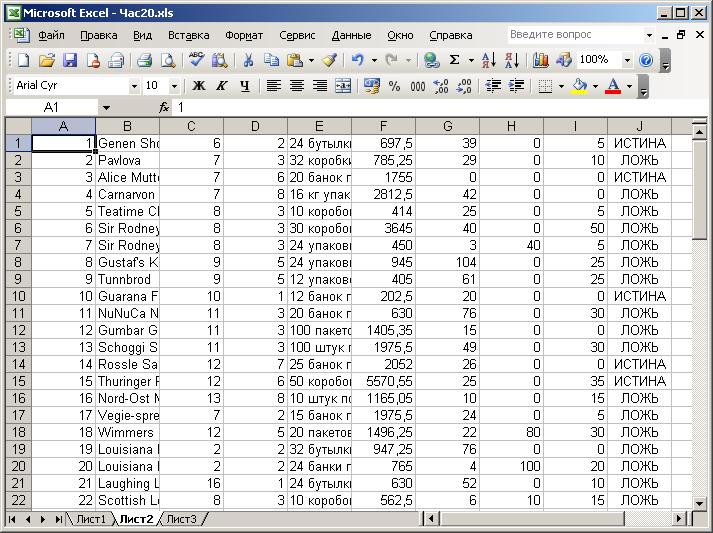
Рис. 21.1. Данные, импортированные с помощью ADO
Резюме
В этом часе был сделан небольшой обзор возможностей и основных понятий ADO. Мы также создали процедуру, импортирующие данные из внешнего источника в рабочую книгу.
В следующем часе мы продолжим изучение технологии ADO и создадим экранную форму, которая позволит пользователю выбирать и редактировать данные.
Вопросы и ответы
Вопрос. Только ли с базами данных Access можно работать посредством ADO?
Ответ. Нет, с помощью ADO можно работать со многими типами баз данных, включая SQL Server и FoxPro.
Вопрос. Можно ли процесс импортирования данных посредством ADO записать с помощью макроса?
Ответ. Нет, так как запрос на выборку данных здесь основан на использовании специальных команд, которые невозможно выполнить с помощью средств Excel.
Практикум
С помощью тестов и упражнений вы проверите, насколько хорошо усвоили изложенный материал. Ответы на вопросы смотрите в Приложении.
Тесты
- Какой аргумент метода Open используется для указания объекта, из которого извлекаются данные?
- Истинно или ложно следующее утверждение: для организации доступа к внешним данным с помощью ADO достаточно создать соответствующую процедуру?
- Какой объект сохраняет информацию о проблемах, возникших при использовании ADO?
- Истинно или ложно следующее утверждение: с помощью ADO можно получить доступ только к базам данных Microsoft Access?
- Какой объект представляет массив данных, извлеченный из внешнего источника с помощью ADO?
- Как прервать соединение с внешним источником данных?
- Назовите четыре этапа работы с ADO.
Упражнение
Создайте экранную форму с тремя переключателями Заказы, Поставщики, Товары (соответствуют таблицам в базе данных Борей). Напишите процедуру, которая импортировала бы данные из таблицы базы данных Борей в соответствии с выбранным переключателем.